
Reparo de fotos com IA
Repare suas fotos, melhore a qualidade e restaure momentos preciosos com uma solução baseada em IA.
12/12/2022 • Arquivado para: Recuperação de HD • Soluções comprovadas
Há algum tempo, conectei minha unidade flash USB a um computador público que infectou totalmente seu armazenamento. Para minha surpresa, todos os meus arquivos e pastas foram convertidos em atalhos e não consegui mais abri-los. Felizmenente, depois de algumas soluções inteligentes, consegui me livrar do infame Vírus Shortcut da minha unidade USB. Então, se os arquivos e pastas em sua unidade USB também foram convertidos em atalhos, você pode ler este post e aprender como corrigir esse problema como um profissional.
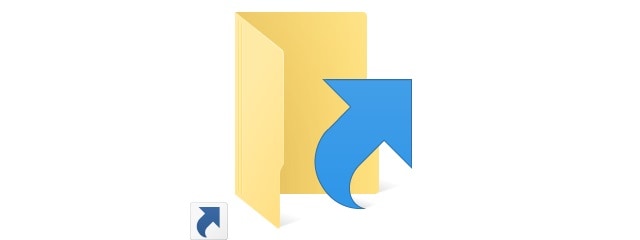
Se os arquivos e pastas em sua unidade flash USB forem convertidos em atalhos inacessíveis, isso pode acontecer devido a uma entidade maliciosa. Na maioria dos casos, esse malware é conhecido como vírus de atalho e pode ser transferido para sua unidade USB de um computador público, rede ou qualquer outra fonte.
Uma vez que o vírus começa a infectar a unidade USB, todas as suas pastas e arquivos ficam inacessíveis. Em vez disso, eles são convertidos em ícones de atalho que não podemos mais acessar. Essa indisponibilidade de seus dados é causado pelo vírus Shortcut e também pode ser acionada por outra pessoa (como ransomware).
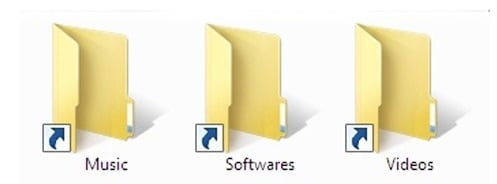
Agora que você conhece os motivos comuns para a inacessibilidade de arquivos da sua unidade USB, vamos aprender como corrigir esse problema.
Como a presença de um vírus de atalho pode converter seus arquivos e pastas em atalhos inacessíveis, você pode considerar reparar sua unidade USB. A maneira mais fácil de fazer isso é usando qualquer ferramenta antivírus confiável que possa verificar a unidade flash USB e se livrar do vírus.
Existem muitas ferramentas antimalware gratuitas e pagas que você pode explorar para reparar sua unidade USB. Algumas ferramentas que você pode tentar para se livrar do vírus Shortcut são de marcas como AVG, Avast, Norton, Avira, BitDefender, Kaspersky e McAfee.
Se você não quiser usar nenhum aplicativo de terceiros, também poderá verificar a unidade USB com o Windows Defender, que é o recurso de segurança embutido no Windows 10. Basta selecionar o ícone da unidade USB no Windows Explorer e clicar com o botão direito do mouse. Agora, selecione a opção de escaneá-lo com o Windows Defender e aguarde enquanto ele tenta remover o vírus Shortcut da unidade USB.
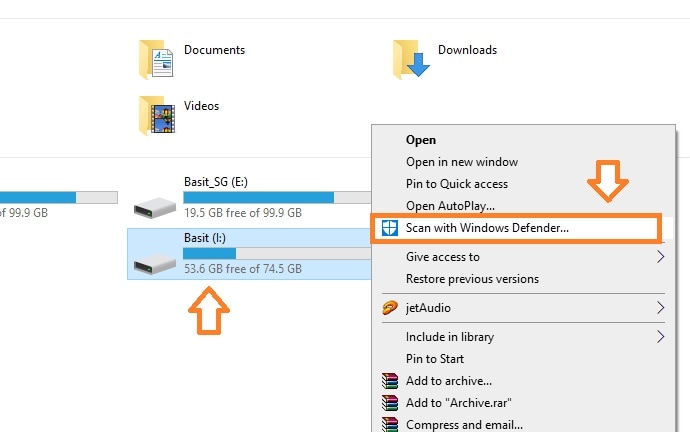
Também foi observado que o vírus Shortcut geralmente oculta os dados reais e cria o atalho de nossos arquivos. Nesse caso, você pode recuperar facilmente seus dados visualizando os itens ocultos neles.
Para fazer isso, basta conectar sua unidade USB ao sistema e acessar o Windows Explorer. Depois que o armazenamento da unidade USB for aberto, vá para a seção "Visualizar" na barra de ferramentas e ative o recurso para visualizar itens ocultos.
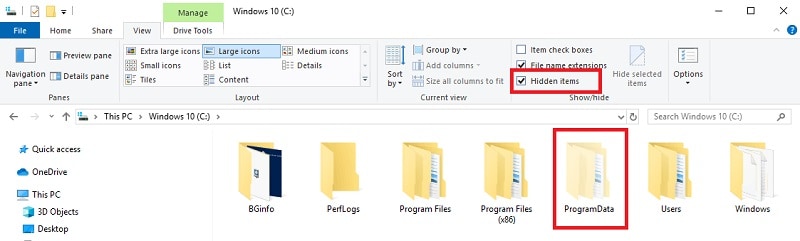
Além disso, você também pode acessar o recurso Painel de Controle em seu sistema e visitar Aparência e Personalização > Opções do Explorador de Arquivos. À medida que a nova janela pop-up é iniciada, vá para a guia "Visualizar" e ative a opção para mostrar arquivos e pastas ocultos.
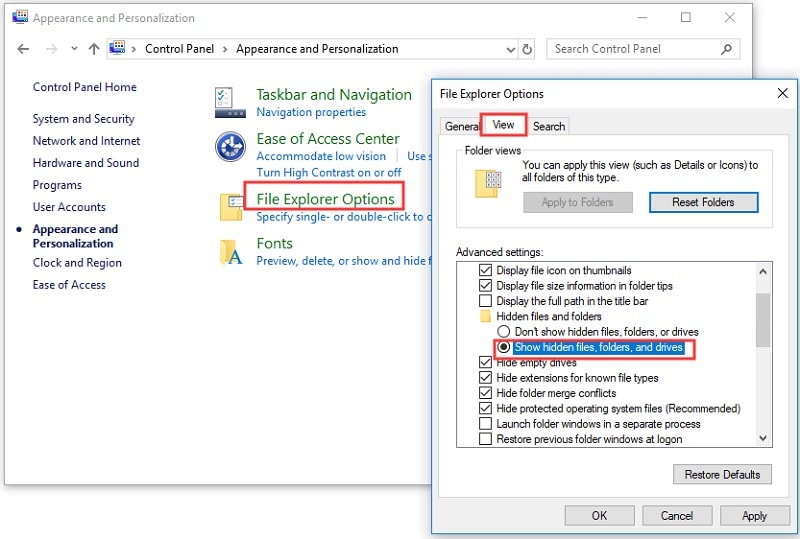
Se você ainda não conseguir acessar seus arquivos da sua unidade USB, isso significa que seus valores de atribuição são restritos. A boa notícia é que você pode remover facilmente qualquer valor de atribuição da unidade com a ajuda do comando Attrib.
Para consertar sua unidade USB, basta conectá-la ao seu sistema e iniciar o prompt de comando (como administrador) no menu Iniciar. Quando o prompt de comando for aberto, digite o seguinte comando nele:
attrib -h -r -s /s /d G:\*.*
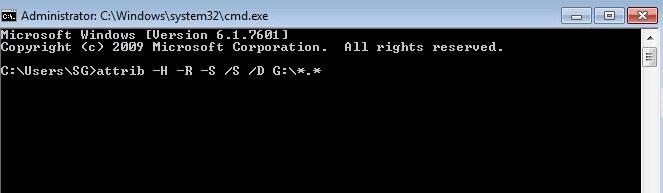
Aqui, "G:" pode ser substituido por letra da unidade flash USB que foi corrompida. O comando removeria as restrições ocultas, somente leitura e do sistema da unidade, permitindo que você acesse seus dados facilmente.
Se seus arquivos ainda estiverem inacessíveis em sua unidade USB, considere usar uma ferramenta dedicada como o Wondershare Recoverit Data Recovery. É um aplicativo de recuperação de dados DIY que pode extrair seu conteúdo excluído, perdido e inacessível de qualquer unidade USB. O aplicativo suporta a recuperação de suas fotos, vídeos, documentos, etc. em todos os cenários possíveis e ainda permite que você visualize seus dados com antecedência.
Você também pode usar o Wondershare Recoverit Data Recover para restaurar dados perdidos da sua unidade flash USB da seguinte maneira:
Passo 1: Conecte sua unidade USB e selecione-a no Recoverit
Basta conectar sua unidade flash USB ao seu computador e iniciar o Wondershare Recoverit Data Recovery nele. Na tela de boas vindas, você pode selecionar a unidade USB conectada na seção Dispositivos externose e clicar no botão "Iniciar".

Passo 2: Deixe o Recoverit escanear sua unidade USB
Agora, você pode apenas sentar e esperar um pouco enquanto o Recoverit tenta extrair quaisquer dados perdidos ou inacessíveis da unidadade USB. Ele exibirá o progresso da verificação na tela que você pode pausar ou parar no meio.

Passo 3: Visualizar os dados extraídos e recuperá-los
Depois de extrair todos os dados inacessíveis (que foram corrompidos pelo vírus Shortcut), o aplicativo listará tudo em diferentes seções. Você pode visitar qualquer categoria na barra lateral e usar os filtros embutidos para procurar seus dados por tipo de arquivo, tamanho, data da última modificação e assim por diante.

É isso! Agora você pode simplesmente visualizar os dados extraídos (como suas fotos, vídeos ou documentos) na interface nativa do Recoverit. Selecione o tipo de dados que você deseja recuperar e clique no botão "Recuperar".

Agora você pode salvá-lo em qualquer local de sua escolha no Recoverit. Eu recomendaria salvar seus dados em um local seguro em vez do armazenamento da unidade USB corrompida.
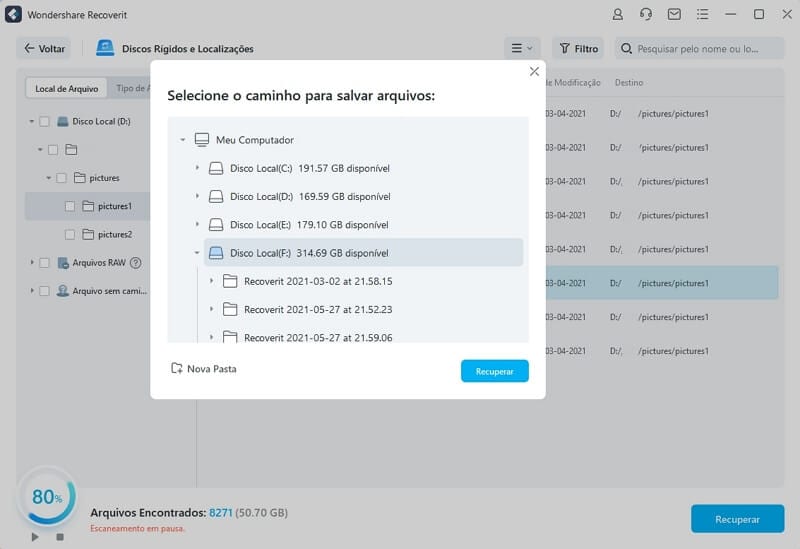
Espero que, depois de passar por este guia, você consiga reparar sua unidade flash USB e extrair todos os arquivos corrompidos dela. Como você pode ver, listei algumas soluções testadas e comprovadas para reparar uma unidade flash USB ou extrair dados inacessíveis de seu armazenamento. No entanto, se seus arquivos ainda estiverem corrompidos pelo vírus de atalho, usar uma ferramenta de recuperação como o Recoverit Data Recovery seria a melhor abordagem. Um aplicativo DIY, o Recoverit pode ajudá-lo a recuperar seus dados perdidos, corrompidos ou inacessíveis de qualquer fonte em todos os cenários possíveis.
Luís Santos
chief Editor